安装破解教程
1、在本站下载并解压,如图所示,我们得到一个setup.exe安装程序和lenoKeyGen Path破解文件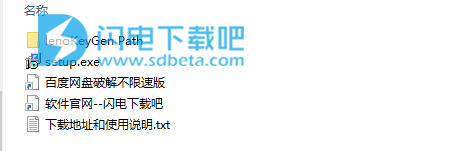
2、双击setup.exe运行安装里诺图书管理系统,如图所示,点击浏览选择软件安装路径,点击下一步

3、安装向导将在以下开始菜单文件夹中创建程序快捷方式。默认即可,点击下一步
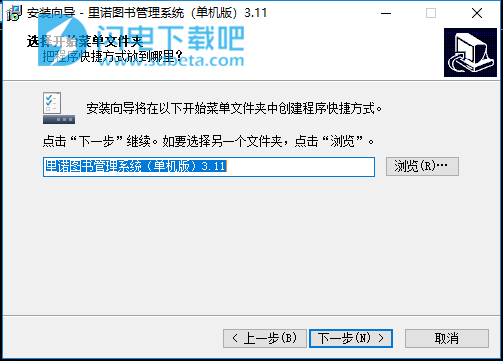
4、勾选创建桌面快捷方式,点击下一步
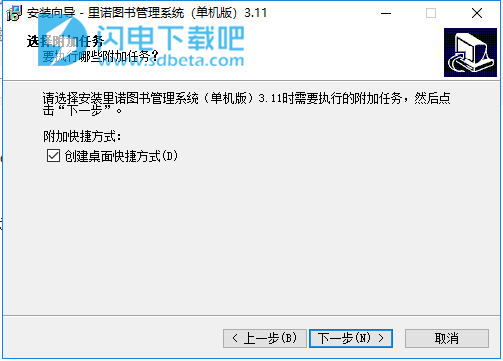
5、确认安装信息并点击安装
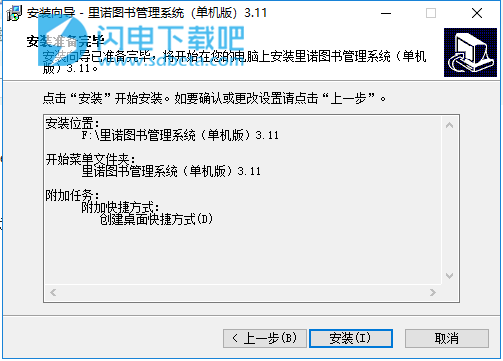
6、安装中,稍等一会儿
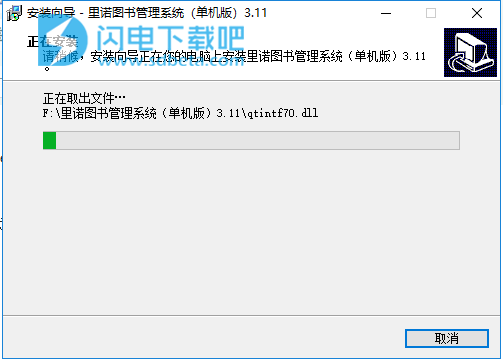
7、安装完成,点击结束退出向导
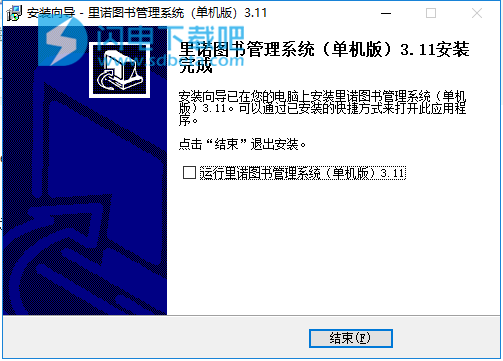
8、如图所示,点击注册
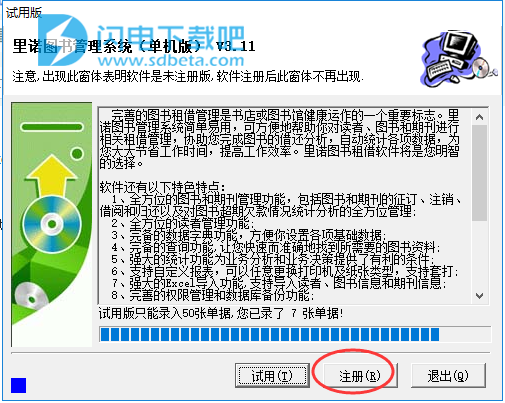
9、然后我们回到安装包中,运行lenoKeyGen+Path.exe补丁文件,如图所示,选择里诺图书管理系统(单机版),右键选择生成注册码

10、如图所示,将机器码复制到注册机中,点击生成按钮生成注册码,然后将注册码复制到软件中,点击注册,然后退出软件
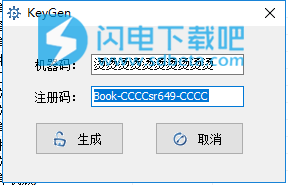
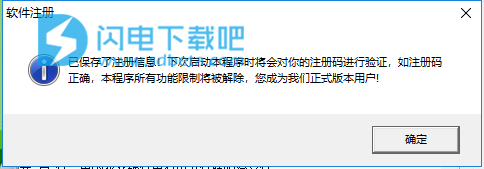
11、然后我们继续右键选择patch暗桩,选择软件安装目录等待完成即可
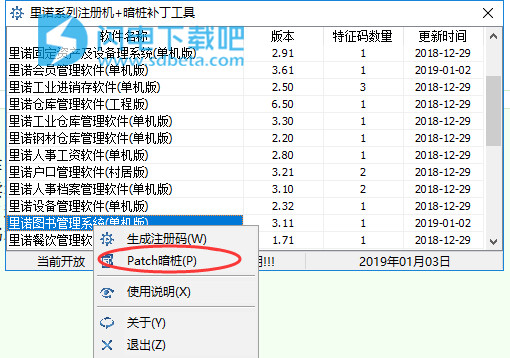
12、然后我们运行软件,如图所示,初始密码为空,直接登录
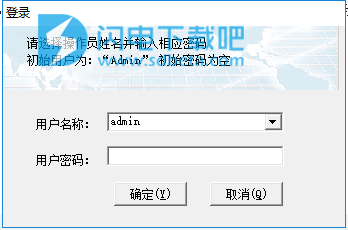
13、软件已经注册成功
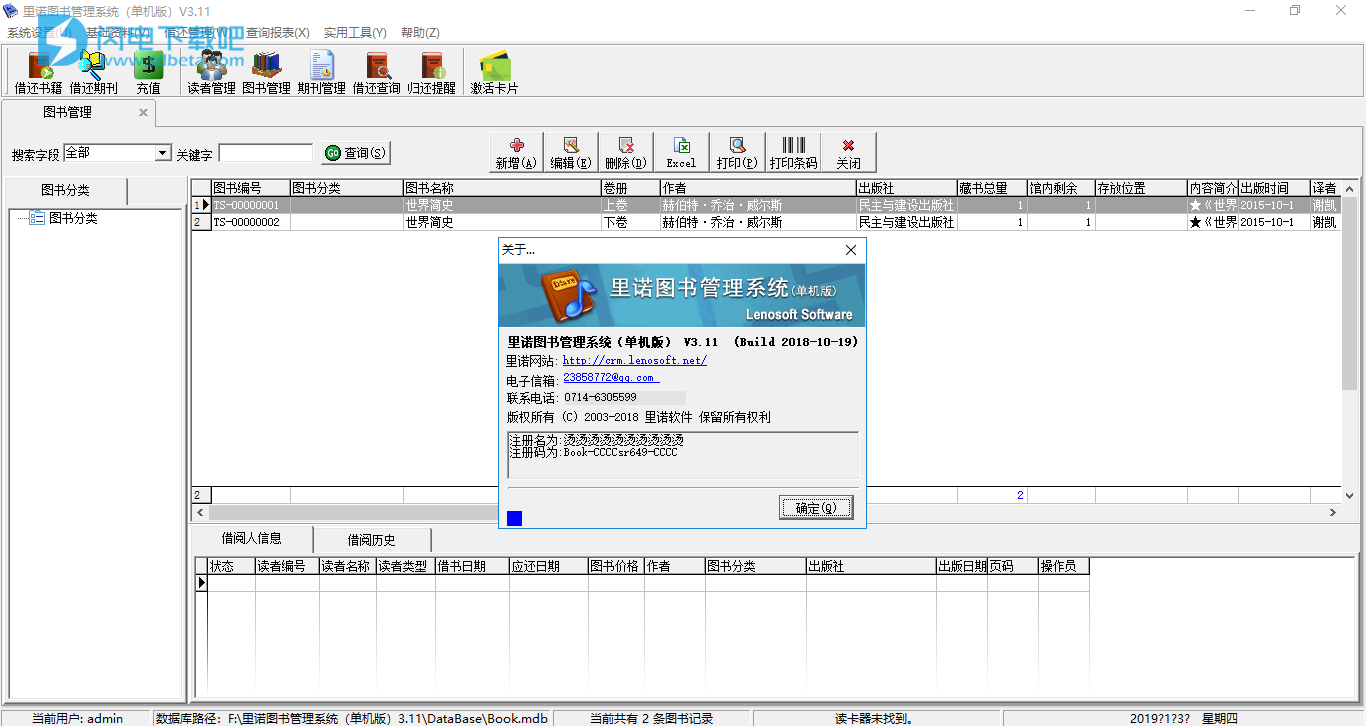
使用教程
系统设置
使用软件之前,客户有必要对软件进行了解。其中“系统设置”便是对程序进行管理的主要内容。下面介绍主要的系统设置:
[操作员管理]
操作员管理主要是指系统的“超级管理员”通过用户设置和权限分配来改变普通用户的权限的权限设置窗口,它有利于重要数据的保密,其界面如下:
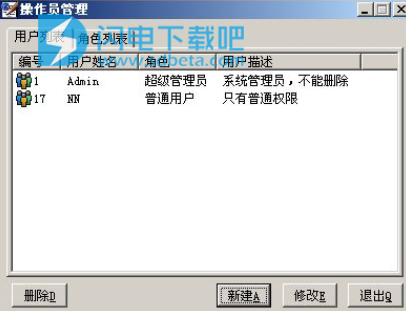
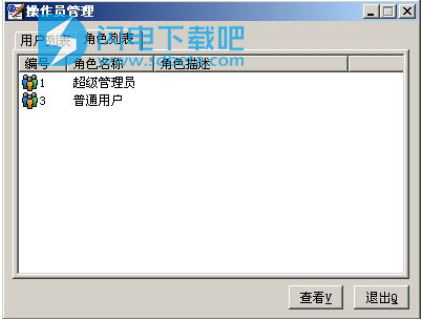
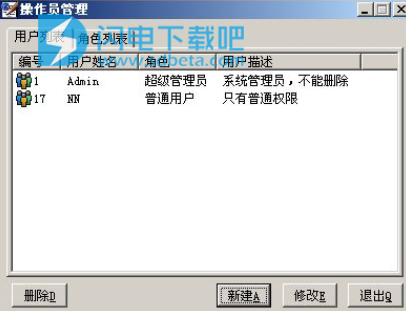
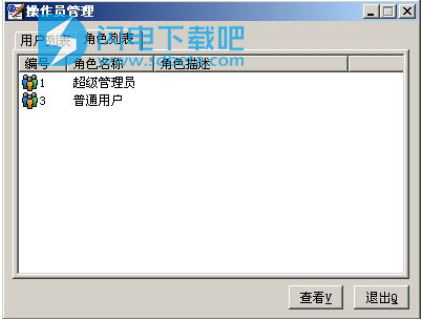
[数据初始化]
数据初始化是系统超级管理员对系统中过时的、无用的、多余的数据进行彻底删除的操作,管理员只需将想删除的数据项目之前的选择框打勾(不想删除的数据,点击选择框取消打勾便可),然后点击确定就完成操作,其界面如下:
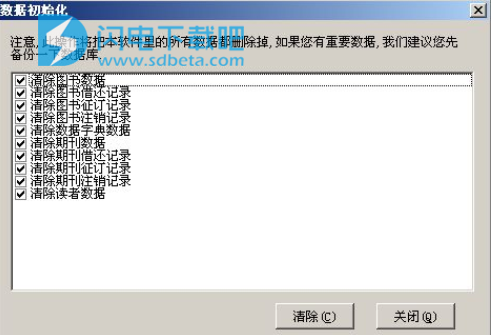
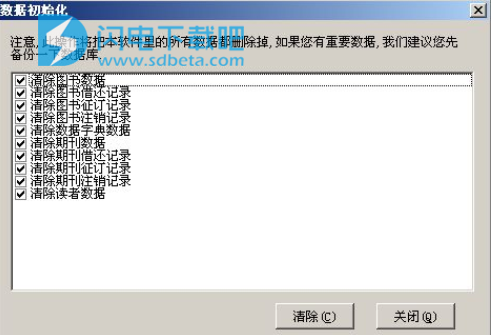
[修改登录密码]
超级管理员和操作员均可在此修改自己的登录密码,修改时请确保“现密码”和“验证密码”相同,其界面如下:
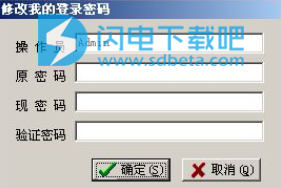
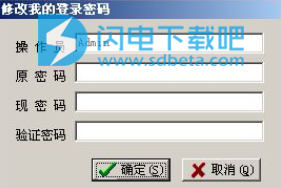
[切换用户]
不同操作员交接班时均可直接在此进行切换,而不必退出系统,再启动,再登录,其界面如下:
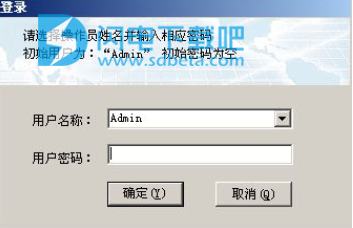
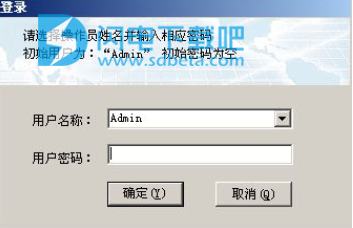
[选项设置]
此选项可以改变程序名称,改变单价、数量和金额的小数点位数,2表示小数点后保留两位小数,还可以选择是否启用超期罚金,“超期罚金”功能是用于对超期未还的图书和期刊进行罚金计算和收取,其界面如下:
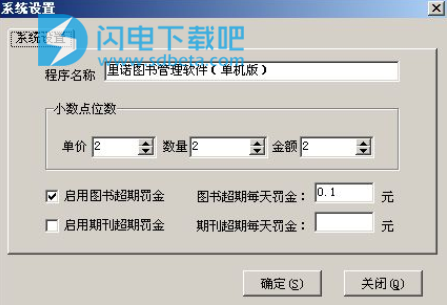
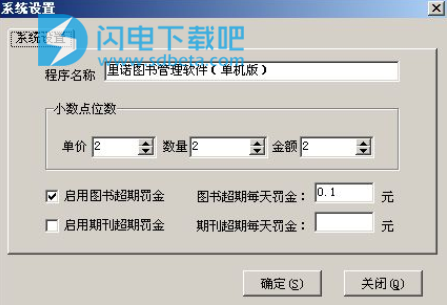
[数据备份与恢复]
此选项可以对数据进行备份和恢复,恢复操作只适用于相同软件的相同版本的数据库备份,不同版本的软件不能恢复,否则会导致数据丢失或错误,其界面如下:
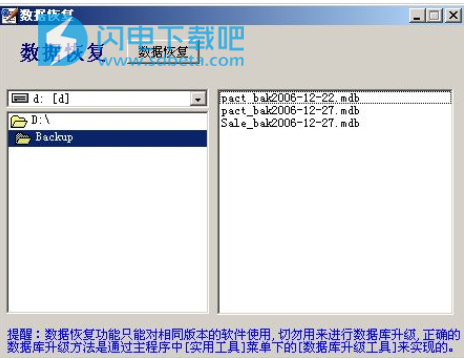
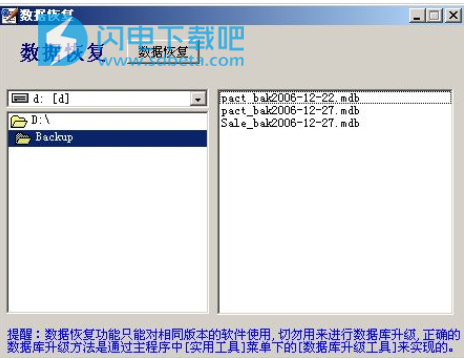
[系统挂起]
[系统挂起]的作用主要是用户突然遇到急事需要离开时,可以按键盘上的F4键锁定软件,然后用户必须通过密码解锁,防止其他人操作软件的。其界面如下:

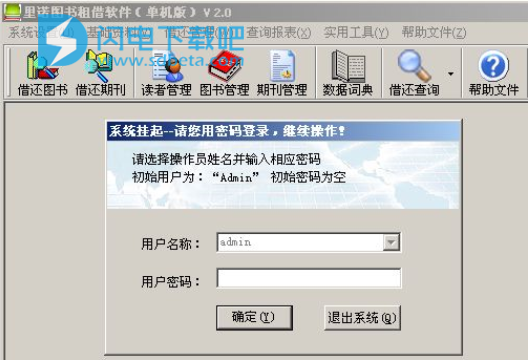

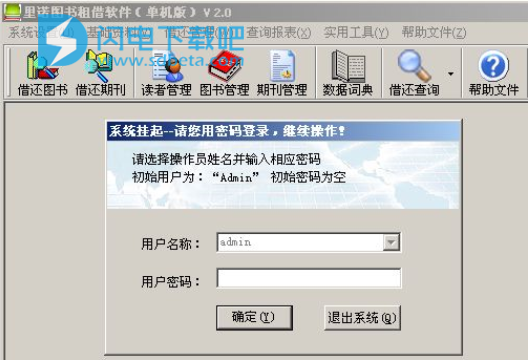
基本资料
如果您是第一次使用本软件,您需要利用软件中的演示数据对软件进行试用,以便熟悉软件的操作方法和各项功能,然后把软件演示数据中无用的数据清除掉;操作方法是,从主菜单[系统设置]选择[数据初始化],选中要清除的部分,点击确定即完成清除工作。此时你选中的各种数据记录,如“读者管理“、“图书管理”和“期刊管理“等都清除完了。然后您在[基本资料]里录入本软件所需的各项基础资料。如下图所示:
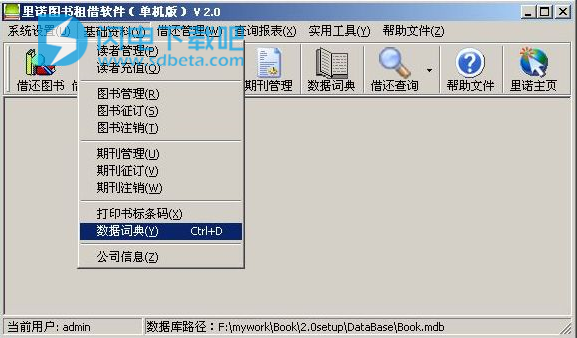
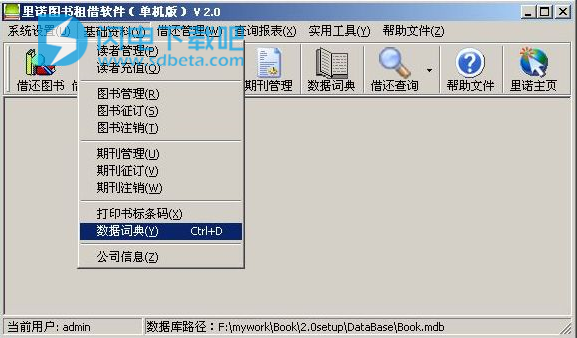
[读者管理]
[读者管理]的功能是对图书馆的读者的资料进行管理。其中[新增]表示新增读者记录,[编辑]表示修改读者记录,[删除]表示删除读者记录,[打印]表示打印读者记录,[Excel]表示将表格中的记录导出为Excel文件,[关闭]表示关闭本窗体,退出该界面。在[新增]和[编辑]时,会弹出另一个资料编辑窗体,填写完各项信息,点击保存按钮就保存了一条记录,其中带*号的项和提示为必填项。如下图:

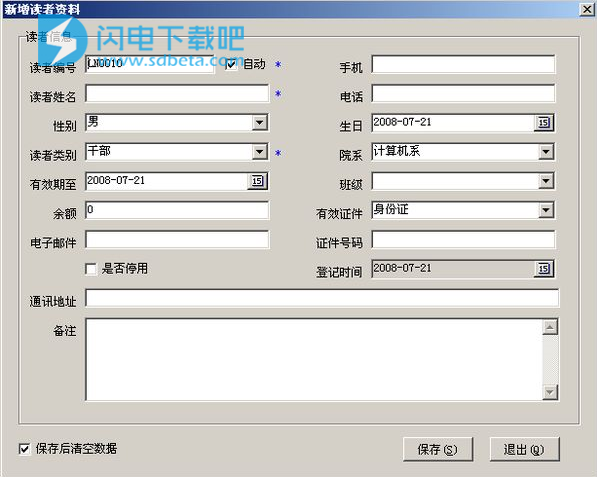

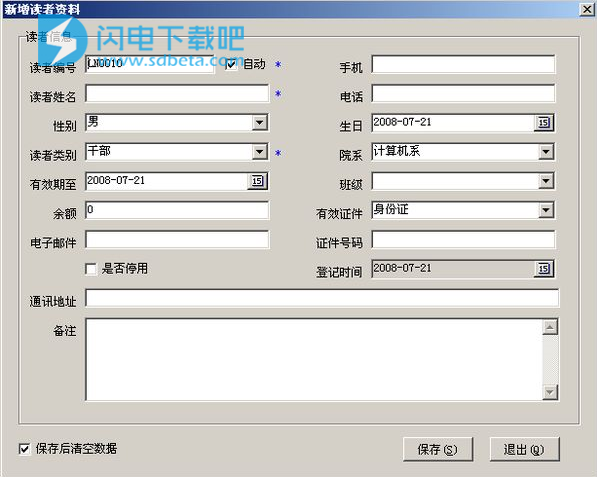
[图书注销]
[图书注销]的功能是对图书馆中因各种原因失去的图书进行帐上注销管理。其中[新增]和[编辑]等按钮的功能同读者管理。图书注销的新增或编辑窗体中,需要选择注销日期、图书资料,并填写注销数量,然后单击确定即可。如下图:
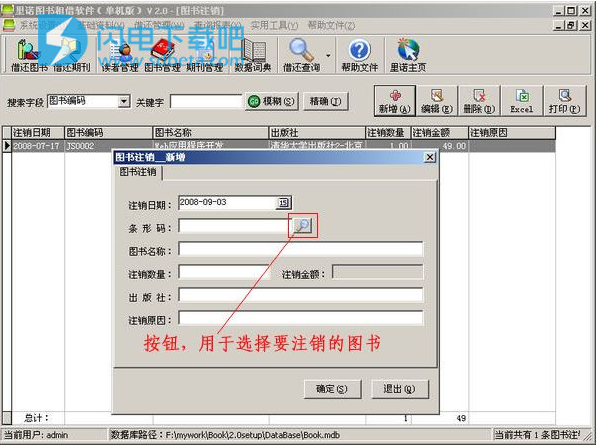
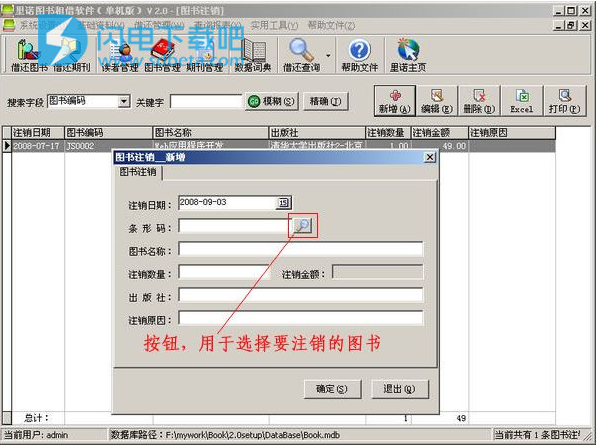
[条形码设计与打印]
[条形码设计与打印]的功能是方便用户自己打印图书的条形码。[预览或打印]是按设计好的打印格式进行预览打印,[设计]是设计打印格式的。如下图:
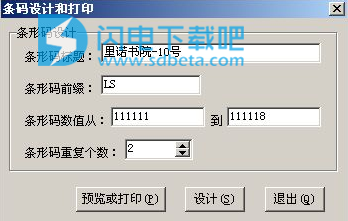
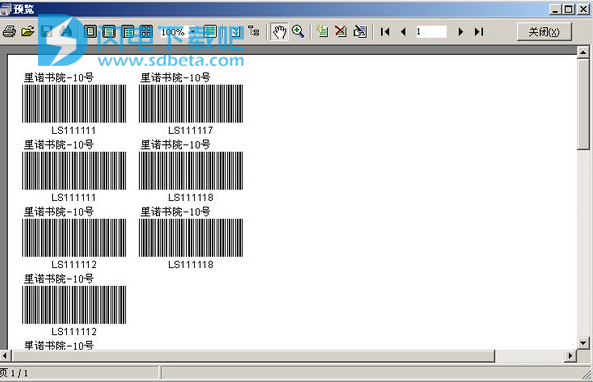
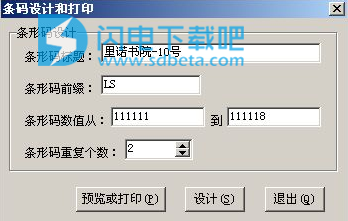
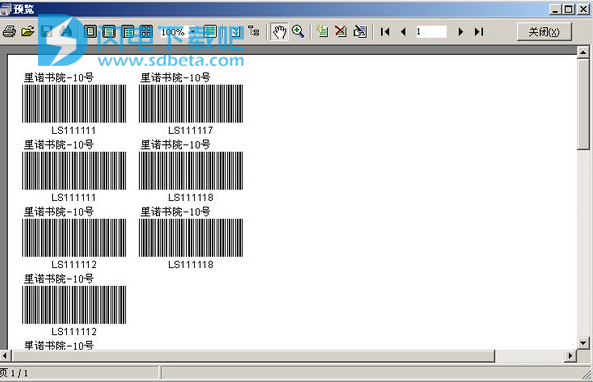
[数据词典]
[数据词典]的功能就是对软件中用到的项目性资料进行管理,如读者分类和图书分类等。如下图:
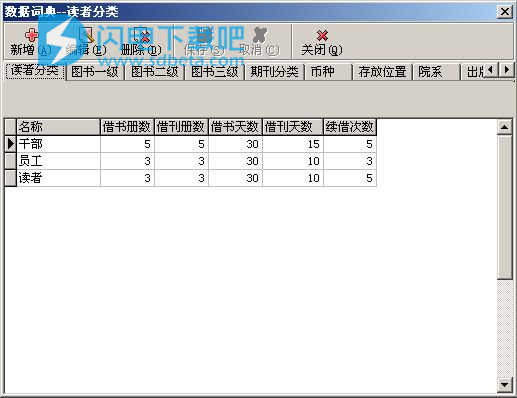
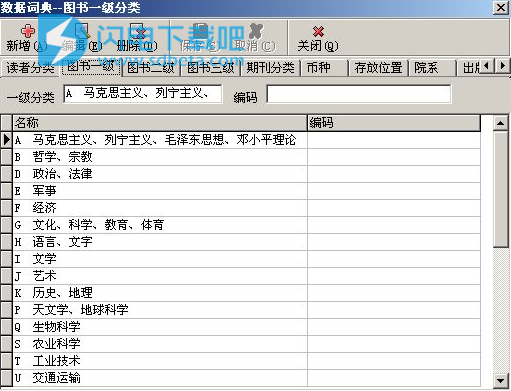
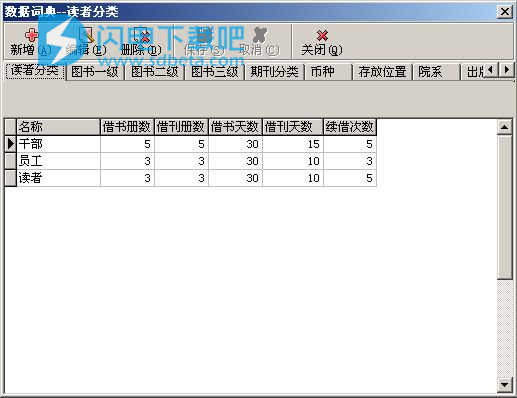
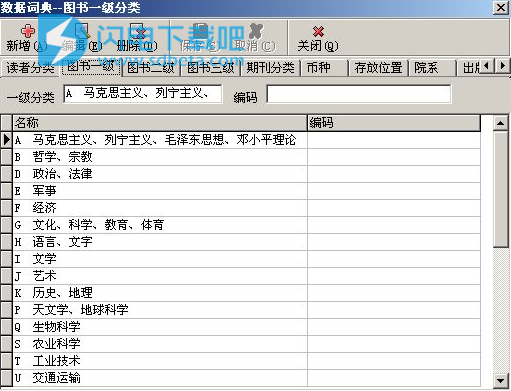
本软件中,因为读者分类要求的资料比其它(如图书分类)项目更为丰富,所以它们的[新增]和[编辑]功能表现上有所不同。读者分类页面点[新增]后,会弹出新增读者分类窗体,然后在该窗体填写相应的值,点保存即可。点[编辑]后,改变需要改动的值,点保存即可。如下图:
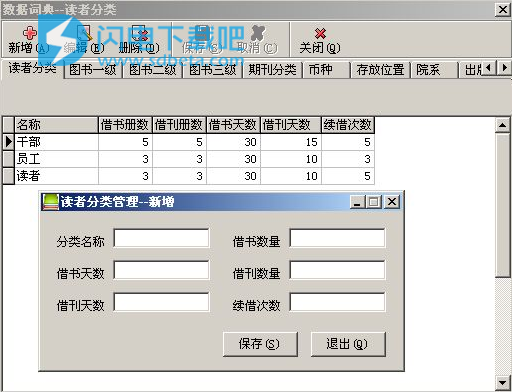
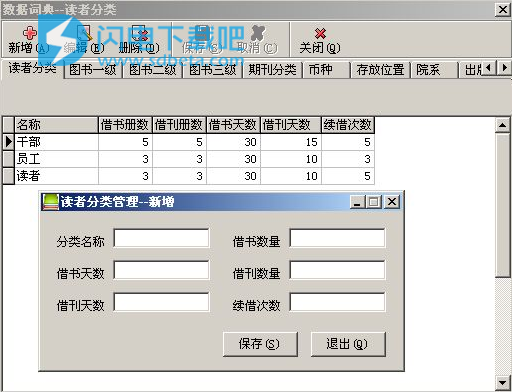
图书分类等项目则有所不同,点[新增]后,会清空对应的两个编辑框,然后在对应的编辑框中填上相应值,点保存即可。点[编辑]后,编辑框中会显示光标所在项目的值,改变需要改动的值,点保存即可。如下图:
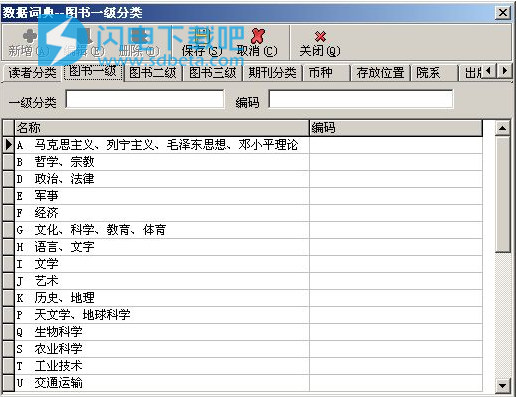
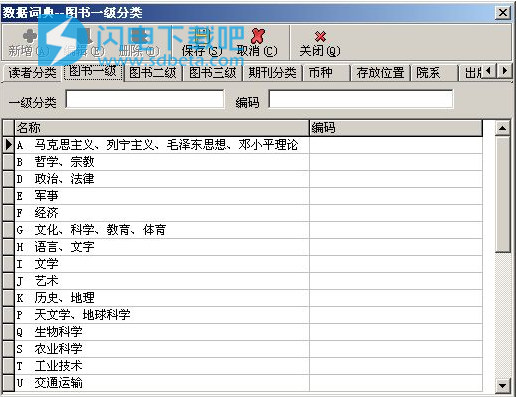
统计汇总及报表打印
本程序中,统计汇总很简单,主要体现为各种汇总和查询。这里以[借还查询__图书]为例。如下图:
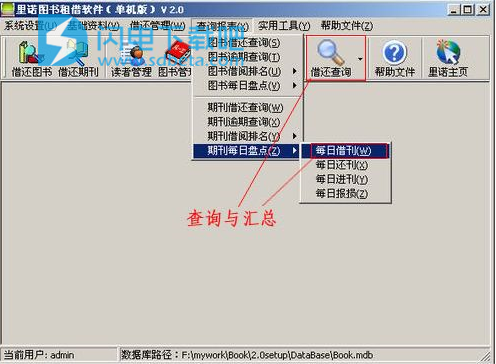
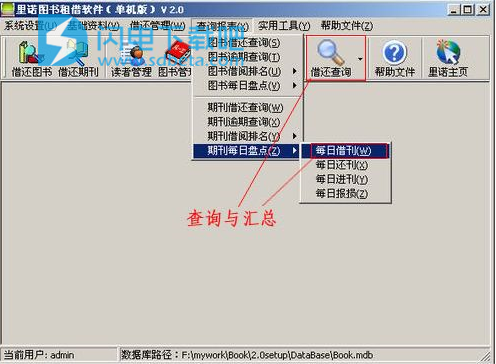
[借还查询__图书]
设置好查询条件后,单击[查询]按钮即可得到查询结果。[打印]表示打印[查询]结果。[Excel]表示将[查询]结果导出为Excel文件。如下图:
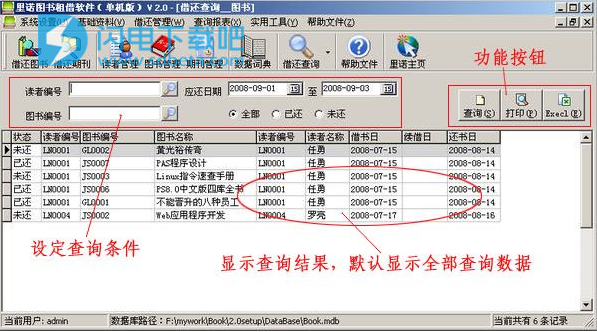
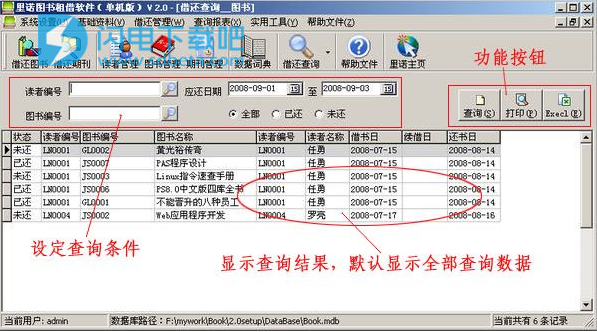
图书借还管理
图书借还管理是本软件的核心功能,主要包括[借还图书]和[借还期刊]。如下图:


[借还图书]
本部分是对图书进行借还管理的,操作步骤是先选择好操作类型,再单击[读者编号选择按钮]选择读者编号或在读者编号编辑框中刷卡刷入读者编号,根据读者编号调出读者资料和借还情况,如果读者还可以借书,就单击[图书编号选择按钮]选择图书或在图书编辑框中刷卡刷入图书编号。
注意:由于软件内部结构的关系,在操作时,读者资料和图书资料必须通过单击编号按钮或刷卡选择[读者编号]和[图书编号]来获得,但两个编号编辑框始终保持为空,读者资料由读者姓名和读者类别等来识别;要借的或要还的书由图书编号来识别。如下图:

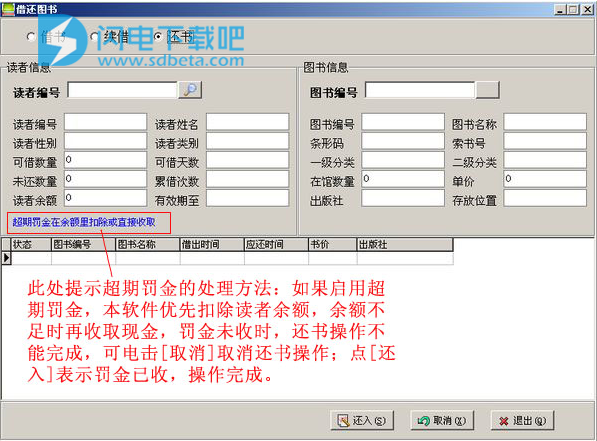

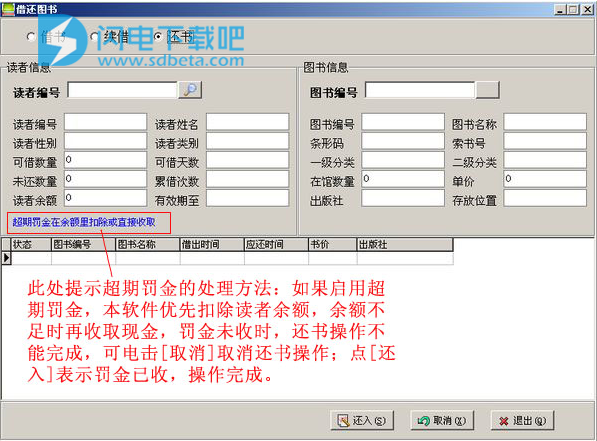
[借还期刊]
本部分的功能和操作同[借还图书]。如下图:
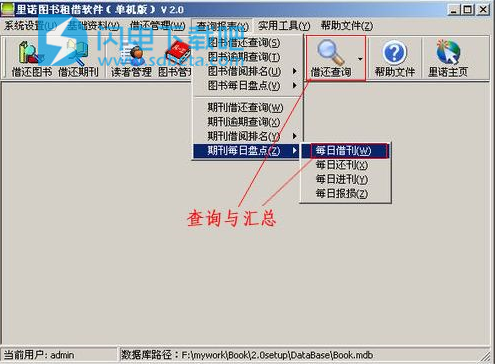
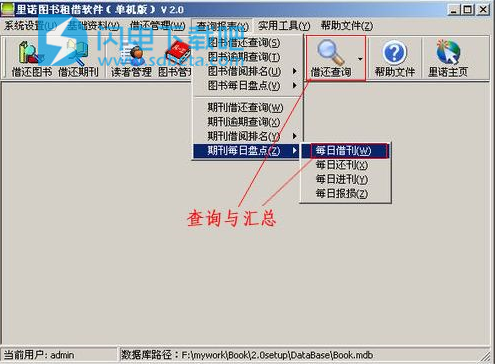
本文地址:http://www.sd124.com/article/2019/0103/227904.html
《里诺图书管理系统v3.11(单机版)安装激活图文教程》由闪电下载吧整理并发布,欢迎转载!

